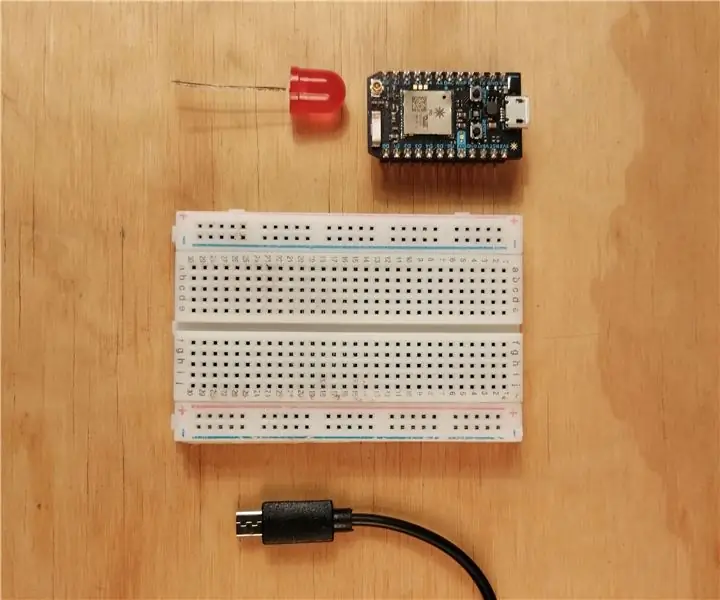
Obsah:
- Autor John Day [email protected].
- Public 2024-01-30 11:58.
- Naposledy zmenené 2025-01-23 15:05.
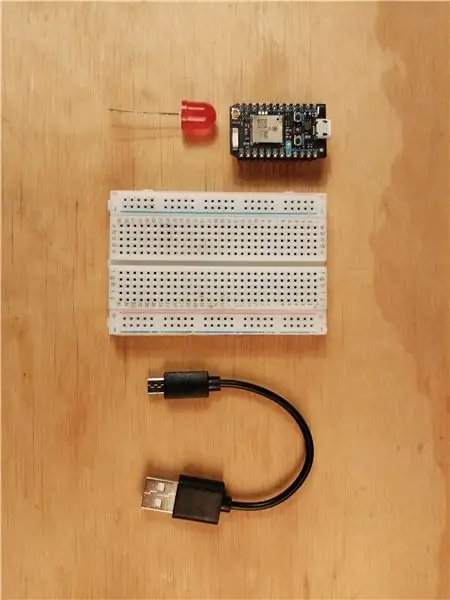


Pozrite si základný návod na Internet vecí, ktoré si kúpite a kúpite LED diódy pripojené k vlastnému fotónu, ktoré môžete použiť na IoT lamelu Blynk.
Zásoby
Čo je potrebné, je:
- Nie je možné používať počítač
- Smartfón s Androidom alebo iOS
- Un LED
- Una tarjeta Photon, de Particle
- Breadboard
- Kábel USB
Niektoré z nasledujúcich dôležitých aplikácií:
- Blynk
- Častica
Krok 1: Haciendo El Circuito
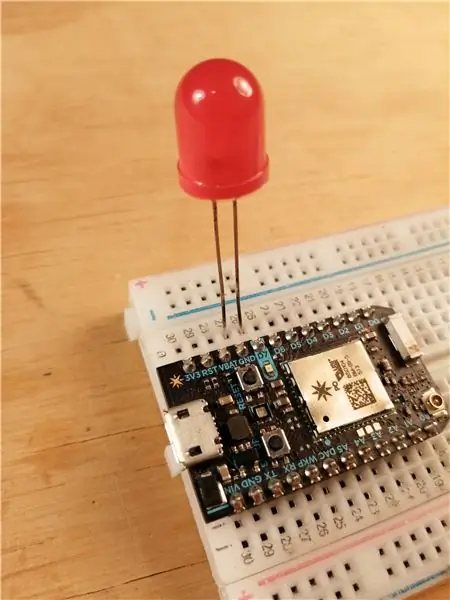

Naše kruhové obvody sú navrhnuté tak, aby vyhovovali všetkým.
- Colocamos nuestra tarjeta Fotón na palube, ako aj na mnohých ďalších obrázkoch.
- Sú vybavené farebnými LED diódami. Pozitívne svetlo LED (veľké svorky) obsahuje veľký pin D7 de nuestro Photon. Negatívne LED (o svorkovnici) na a fotonovej úrovni o GND.
- Ahora solo conectamos nuestro Photon a la computadora.
Krok 2: Conectando El Photon Al Wifi
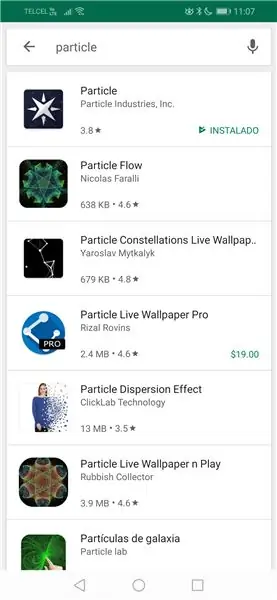
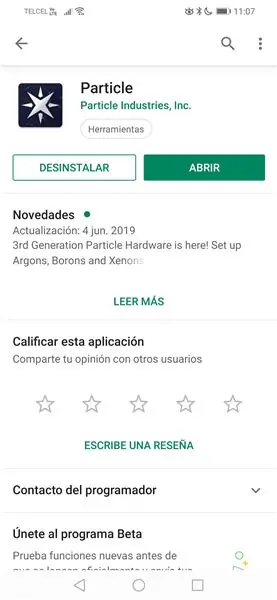
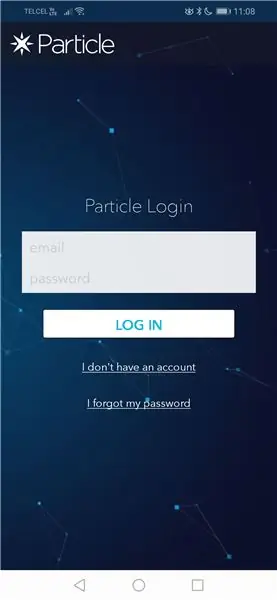
Pripojte všetko, čo potrebujete, ako fotón a červené Wi -Fi.
- Para esto vamos and nuestra Play Store or App Store para descargar la aplicación Particle
- Ahora que la abrimos, nos va pedir un registerro, lo creamos.
- Začíname s inicializáciou, kliknite na tlačidlo a vyberte možnosť „Nastaviť fotón“
- El photon deberá estar parpadeando en azul oscuro y en la siguiente ventana, nos deberá aparecer el Photon, que está emitiendo una señal de wifi. Vyberte si jednu aplikáciu, ktorá spojí jeden fotón.
Nižšie nájdete množstvo fotiek, ktoré môžete mať k dispozícii, a pripojiť sa k internetu cez Wi -Fi.
- Dajte nám vedieť a zadajte heslo. Získate viac fotónov, ako je možné, modem alebo modem, ktorý vám poskytne mobilný telefón bez počítača, wifi.
- Ahora nos aparece una pantalla de finalizado y podemos ponerle nombre al dispositivo, yo lo nombré GusPhoton.
- Vaše hlavné informácie o vašich zariadeniach alebo o vašich zariadeniach
- Naše LED diódy majú jednu žiarivú farbu a sú azúrové.
Krok 3: Creando La App Para Controlarlo En Blynk
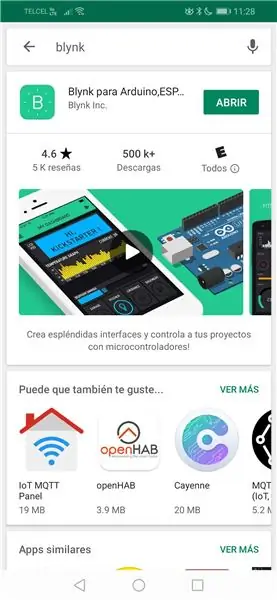
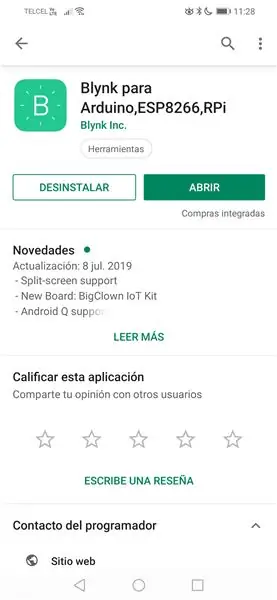
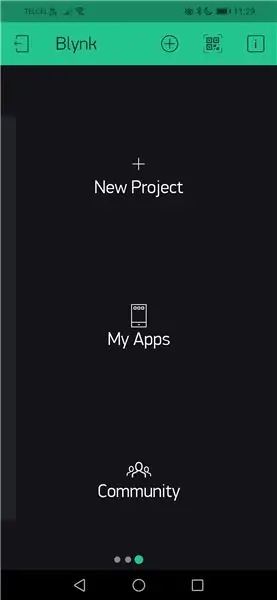
Vyberte si z nasledujúcich možností: Konštrukčné aplikácie a praktické LED diódy.
- Hneď po inštalácii si stiahnite aplikáciu.
- Viac informácií o tom, ako sa zaregistrovať na Facebooku, kliknite na „Prihlásiť sa pomocou Facebooku“
Kliknite na položku „Nový projekt“a kliknite na položku „Nový projekt“.
- Naše hlavné parametre môžu mať jednu z nasledujúcich možností: "Časticový fotón", ako je to možné, ako "primárny proyecto". V časti „Typ pripojenia“zadajte „Wifi“, tj.
- Ahora le damos create a nos aparece una pantalla que nos avisa que nos mandaron un "Auth Token", theesta clave es importante para poder hacer funcionar nuestra app con nuestro photon.
Vamos rápidamente a nuestro correo y copiamos la clave. Čo sa týka sena, môže to mať za následok, že budete musieť porovnať, ovládať svoj posledný deň. Všetky vaše práva na kopírovanie a dopĺňanie ochranných opatrení pre viac adelante.
De regreso a Blynk, vamos a agreegar los componentses que necesitamos. En este caso solamente vamos and ir al ícono de más y seleccionar el botón.
Krok 4: Konfigurátor El Botón En Blynk
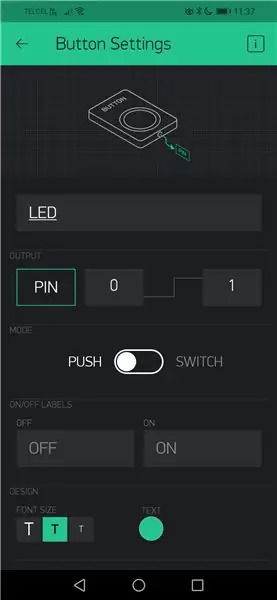
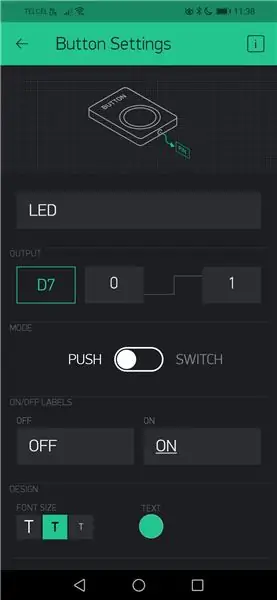
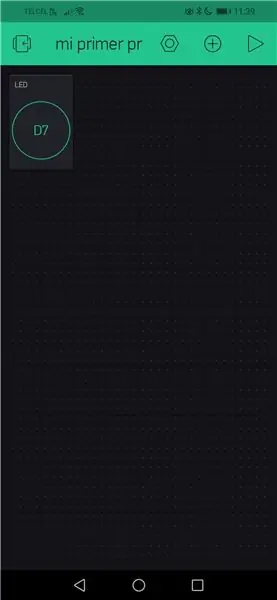
Vamos a configuar este botón en blynk.
- Kliknite na tlačidlo Vybrať a vyberte jednu z najlepších LED diód, ako napríklad.
- Môžete si vybrať z mnohých LED diód a vybrať si z nich. Predný obvod obvodu, spojené nulové LED diódy alebo digitálne 7, o D7.
Prepínače režimu „režim“sú elegantné a kombinované s počítačom. Zatlačte signfica que tengo que mantenerlo presionado para mantener el LED prendido y switch es que puedo dejarlo prendido o apagado.
Ahora si, a programar nuestro Photon para que pueda interactuar con la app que acabamos de crear.
Krok 5: Naprogramujte El Photon na Build.particle.io
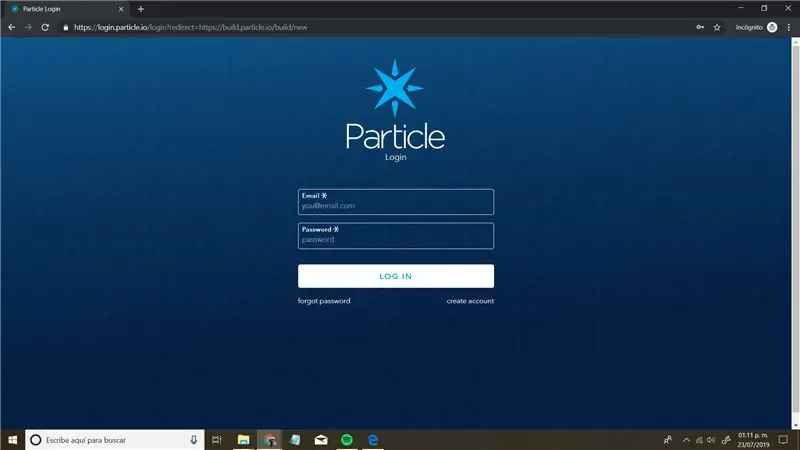
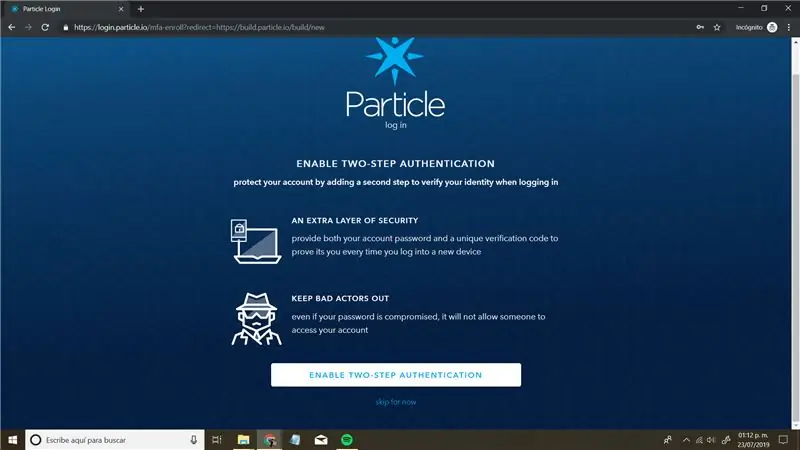
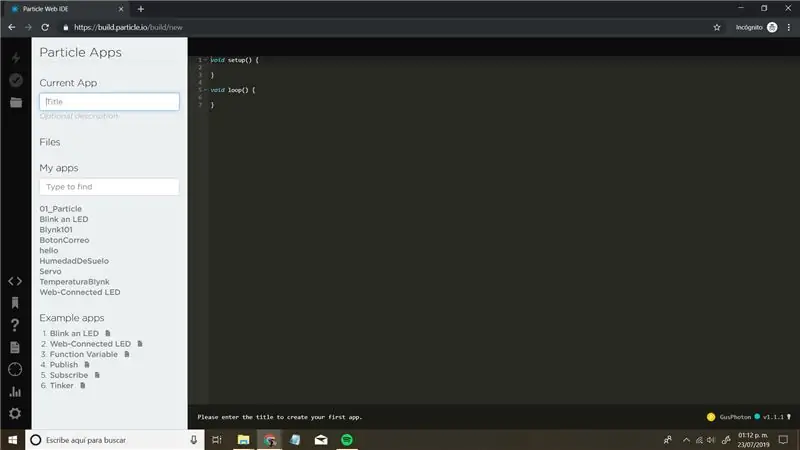
Využívate programové jadro na výrobu fotónov
- Prihláste sa, aby ste sa mohli prihlásiť
- Kliknite na tlačidlo „Preskočiť teraz“
- Ahora entramos a nuestro entorno of programación.
- Vamos a ponerle el nombre "PrenderLED"
- Kliknite sem a kliknite na položku Nižšie kliknite na položku „Knižnice“a možnosti knižnice.
- Vyberte "Príklady" a zvoľte "01_Particle.ino"
- Ahora le damos sk „Použiť tento príklad“
Krok 6: Modificando El Código Y Subiéndolo Al Photon
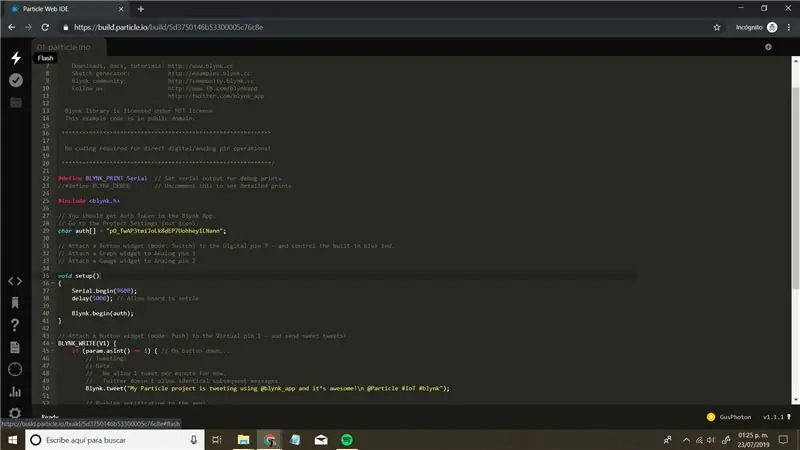
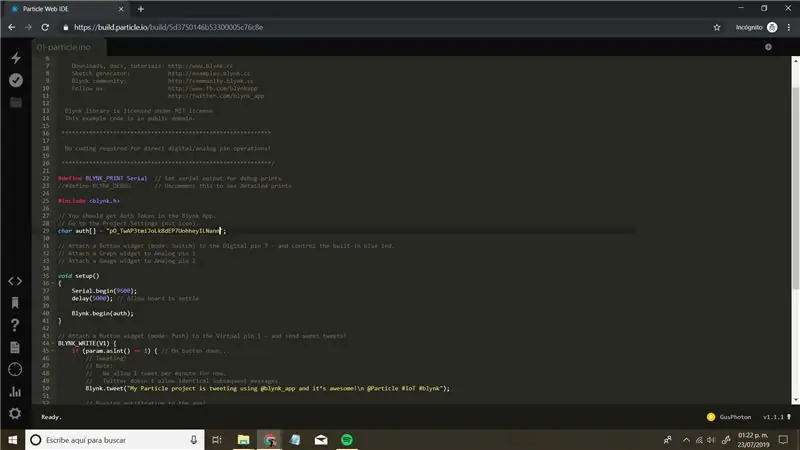
Vamos a la linea número 29 del código y vamos a colocar nuestro Token que recibimos de Blynk por correo
Teraz môžete odoslať "YourAuthToken"
Niektoré subirle, simplemente tenem que ver que el photon esté en línea y darle "Flash" en el ícono de rayo en la parte superior izquierda de la pantalla.
Krok 7: Aplikácia Usando La
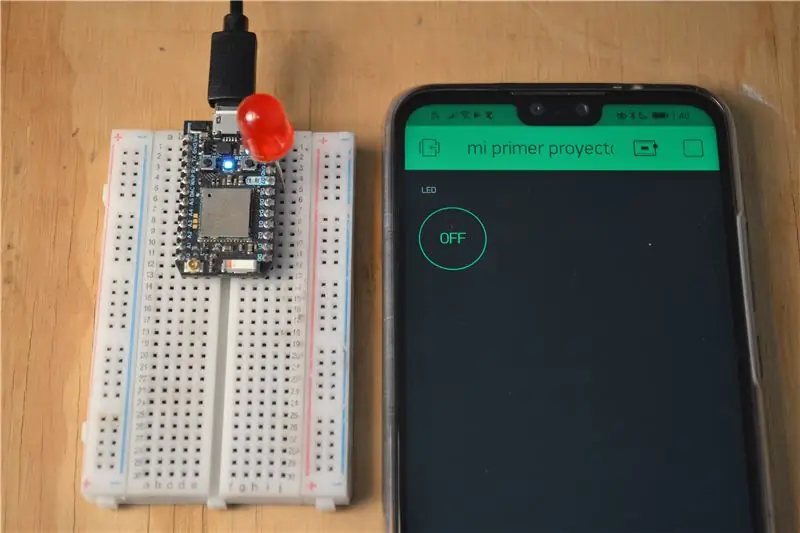
Abrimos la app en Blynk y nos conectamos dándole al ícono de play en la app.
Môžete si vybrať z mnohých obľúbených aplikácií a aplikácií LED, ktoré nájdete v aplikácii.
- Používajte všetky aplikácie, ktoré sú k dispozícii, ako pripojiť a pripojiť LED diódy?
- Všetky videonahrávky obsahujú jednu z najlepších LED diód, ako napríklad pripojenie k počítaču, alebo jednoduché pripojenie k internetu.
Odporúča:
Desenvolvendo Aplicações Remotamente Para a Dragonboard 410c Usando IDE Eclipse: 17 Steps

Vyberte si z nasledujúcich aplikácií: Dragonboard 410c Používajte IDE Eclipse: O objetivo deste documento é väčšina fáz nevyhnutnej konfigurácie alebo konfigurácie okolitého prostredia, bezdrôtovo hostiteľského počítača (počítač / notebook), atrav é s do IDE Eclipse kompiluje os C ó digos e export para o Alvo (Drag
Avisador De Cartas Usando Un Teléfono: 4 Steps

Poradcovia, ak sa chcete dozvedieť viac: Ak chcete anglickú verziu, kliknite sem. de JohanMoberg.Hola, soy KevinRecientemente vi el avisador de cartas de JohanMoberg y me gust ó predstava, ale nie som é nad
Vision 4all - Sistema Visão Assistida Para Deficientes Visuais Usando OpenCV, Dragonboard 410c E Aplicativo Android: 6 Steps

Vízia 4 - všetky systémy, ktorých počet chýb je rovnaký ako OpenCV, Dragonboard 410c Aplikácia pre Android: DESCRI Ç Ã OO, intuitívne do projeto é autonómia niektorých nedostatočných vizuálov sa prejavuje v okolitých interiéroch ako v nákupných centrách a na letiskách. lokomo ç ã o em ambientes j á mapeados pode ou n ã o s
Osobná meteorologická stanica Particle Photon IoT: 4 kroky (s obrázkami)

Osobná meteorologická stanica IoT pre častice Photon:
ESP8266 NODEMCU BLYNK IOT výučba - Esp8266 IOT pomocou IDE Blunk a Arduino - Ovládanie LED diód cez internet: 6 krokov

ESP8266 NODEMCU BLYNK IOT výučba | Esp8266 IOT pomocou IDE Blunk a Arduino | Ovládanie LED diód cez internet: Ahoj, chlapci, v tomto návode sa naučíme používať IOT s naším ESP8266 alebo Nodemcu. Na to použijeme aplikáciu blynk. Na ovládanie LED diód cez internet teda použijeme našu esp8266/nodemcu. Aplikácia Blynk bude teda pripojená k nášmu esp8266 alebo Nodemcu
